先日購入した Panasonic Let's Note CF-J10S のメモリを増設することにしました。購入時に搭載されていたのは SK hynix 製の HMT351S6BFR8C-H9 という 4GB のメモリだけでした。PC3-10600 規格で対応電圧 1.5V の DDR3 S.O.DIMM です。最近はブラウザもタブを開いていくとガンガンメモリを使うようになっていますし、Windows 10 で常用するにはさすがに 4GB では心許ないので、もう 4GB 積み増しておくことにしました。年式の古いノートPCにそれ程重い処理をさせるつもりはありませんし、合計 8GB もあれば通常の使用には十分でしょう。
 購入したのは「TSD3L4G1600C11」という Team 製 PC3L-12800 (DDR3L-1600) 規格の低電圧版 S.O.DIMMです。PC3-10600規格の既存のものと混在させることになりますが、どのみち Let's Note CF-J10S のメモリコントローラー側の制限で両方とも PC3-10600規格としての動作になります。
1.35V の低電圧版とされていますが、製品HP で確認した所 1.35V・1.5V の両対応のようでした。Sandy Bridge はちょうど低電圧版メモリの対応が始まった微妙な頃のものですが、これなら安心して使えそうです。
購入したのは「TSD3L4G1600C11」という Team 製 PC3L-12800 (DDR3L-1600) 規格の低電圧版 S.O.DIMMです。PC3-10600規格の既存のものと混在させることになりますが、どのみち Let's Note CF-J10S のメモリコントローラー側の制限で両方とも PC3-10600規格としての動作になります。
1.35V の低電圧版とされていますが、製品HP で確認した所 1.35V・1.5V の両対応のようでした。Sandy Bridge はちょうど低電圧版メモリの対応が始まった微妙な頃のものですが、これなら安心して使えそうです。
本体に内蔵されているメモリも交換するなら分解が必要になります。分解手順は以前の記事に書いてありますのでよろしければご参照ください。 空きスロットにメモリを増設するだけなら非常に簡単です。PCを裏返して赤四角で囲った部分のカバーを外し、購入したメモリを差し込むだけで終わります。念のためバッテリーは取り外して作業してください。

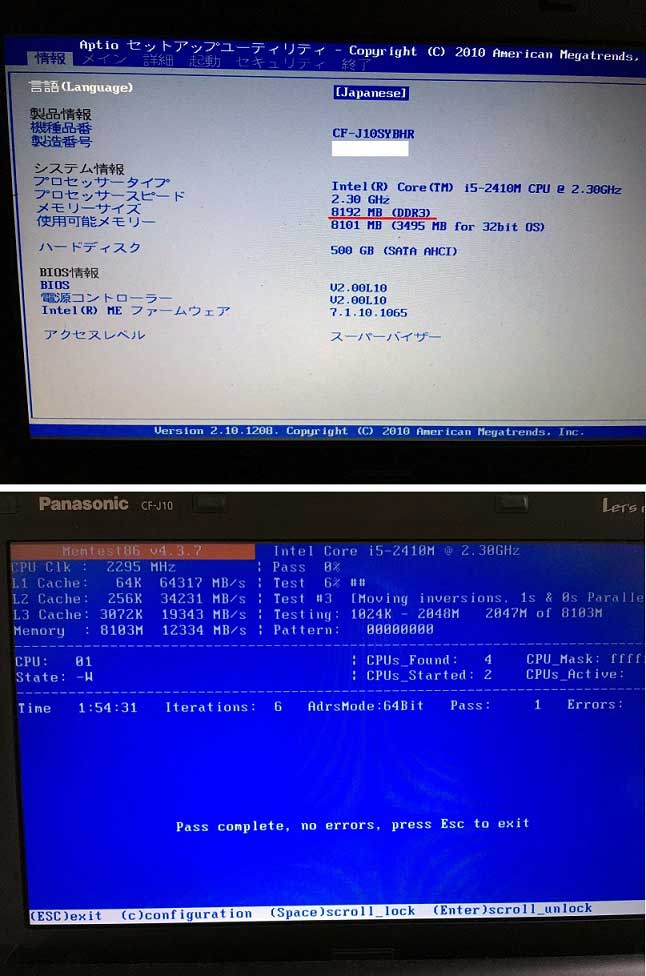 BIOS上できちんとメインメモリ 8GB として認識されています。製品仕様上はこの 2GB+4GB の 6GB が搭載できるメモリの上限とされていますが、中を開けて入れ替えれば合計 16GB までは正常に動作することが確認されているようです。
BIOS上できちんとメインメモリ 8GB として認識されています。製品仕様上はこの 2GB+4GB の 6GB が搭載できるメモリの上限とされていますが、中を開けて入れ替えれば合計 16GB までは正常に動作することが確認されているようです。
購入時から搭載されていたメモリも含めて「Memtest86」でざっとチェックもしてみましたが特に問題なさそうですね。
OS起動後「CPU-Z」で情報を見てみた所、購入時から搭載されていた SK hynix のメモリは 1.5V、追加した Team のメモリは 1.35V で動いているようでした。双方共に PC3-10600 規格として動いているのは想定通りです。メモリスワップもほとんど起きていないようで快適に使用できるようになりました。あとは HDD から SSD への換装ですかね。